- May -akda Jason Gerald [email protected].
- Public 2024-01-15 08:25.
- Huling binago 2025-01-23 12:49.
Itinuturo sa iyo ng wikiHow na ito kung paano gamitin ang linya ng utos sa Windows Command Prompt upang magsimula at magpatakbo ng isang maipapatupad (exe) na file sa iyong computer.
Hakbang
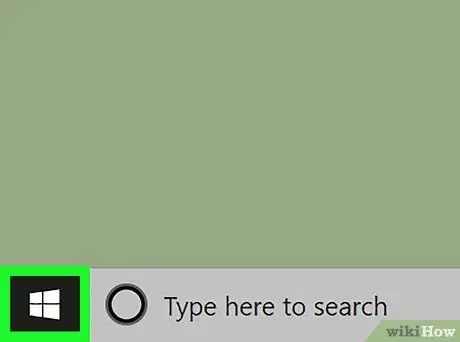
Hakbang 1. Buksan ang Start menu ng iyong computer
I-click ang Start button sa ibabang kaliwang sulok ng iyong desktop upang buksan ang Start menu.
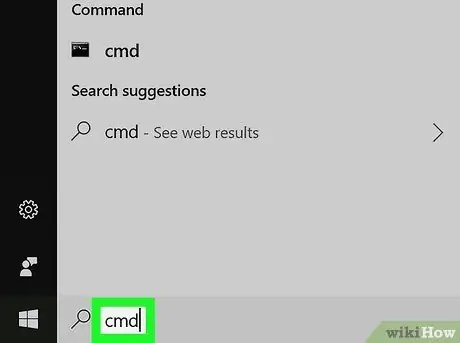
Hakbang 2. Isulat ito at hanapin ang cmd sa Start menu
Ang Command Prompt ay dapat na lumitaw sa tuktok ng mga resulta ng paghahanap.
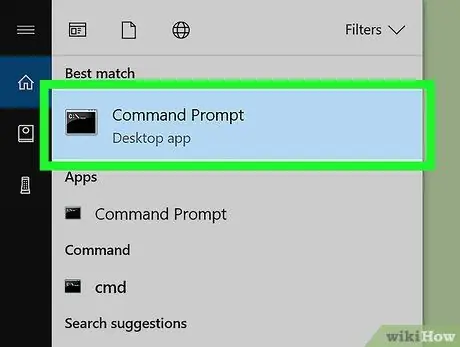
Hakbang 3. I-click ang Command Prompt sa Start menu
Bubuksan nito ang isang bagong window ng Command Prompt.
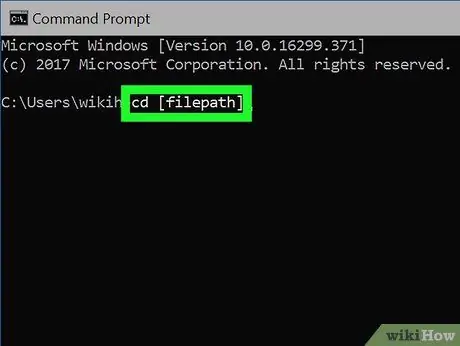
Hakbang 4. Sumulat ng cd [filepath] sa Command Prompt
Papayagan ka ng utos na ito na mag-navigate sa folder na naglalaman ng exe program na nais mong patakbuhin.
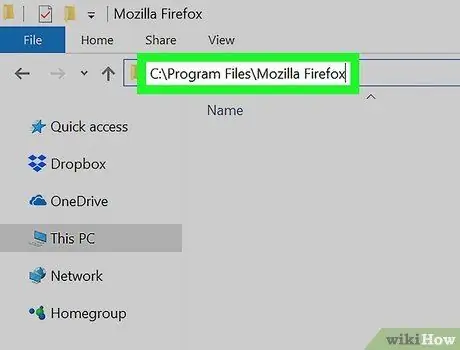
Hakbang 5. Hanapin ang landas ng file o folder na naglalaman ng iyong exe program
Buksan ang folder na naglalaman ng iyong programa sa isang window ng File Explorer, at kopyahin o tandaan ang file path mula sa address bar sa tuktok ng window.
- Halimbawa, kung susubukan mong patakbuhin ang Mozilla Firefox, ang exe file na nais mong patakbuhin ay maaaring matatagpuan sa isang folder na tinatawag na Mozilla Firefox sa Program Files sa disk C.
- Sa kasong ito, ang iyong file path ay C: / Program Files / Mozilla Firefox.
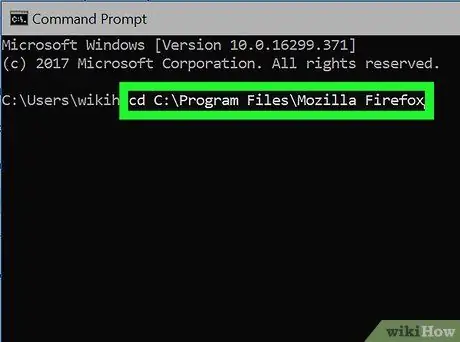
Hakbang 6. Palitan ang [filepath] sa utos ng iyong file path ng programa
Ang pag-navigate sa path ng file ay nagbibigay-daan sa iyo upang magpatakbo ng mga utos dito at magpatakbo ng mga exe program sa folder na ito.
Halimbawa, kung sinusubukan mong patakbuhin ang Mozilla Firefox, ang iyong utos dito ay maaaring magmukhang cd C: / Program Files / Mozilla Firefox
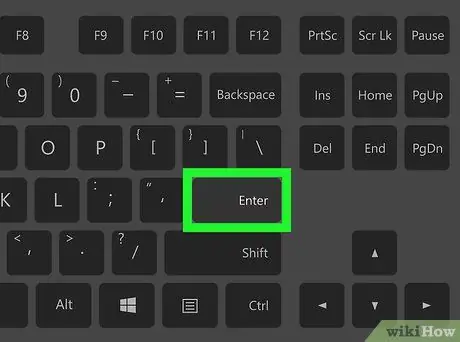
Hakbang 7. Pindutin ang Enter o Bumalik sa iyong keyboard.
Ire-redirect ka nito sa landas ng napiling file sa Command Prompt.
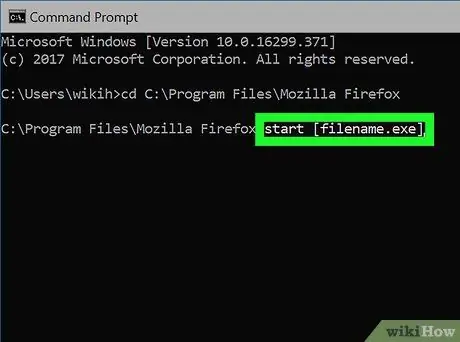
Hakbang 8. I-type ang pagsisimula [filename.exe] sa Command Prompt
Papayagan ka ng utos na ito na patakbuhin ang programa mula sa napiling path ng file.
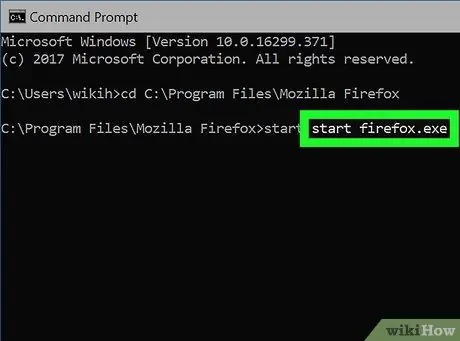
Hakbang 9. Palitan ang [filename.exe] ng pangalan ng iyong programa
Ito ay dapat na eksaktong kapareho ng pangalan ng iyong file ng exe program sa folder.
- Halimbawa, kung nagpapatakbo ka ng Mozilla Firefox, dapat mapangalanan ang file ng program firefox.exe bilang default.
- Sa kasong ito, ang iyong utos ay magmumula sa firefox.exe.
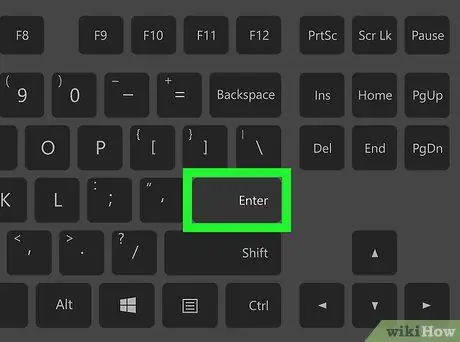
Hakbang 10. Pindutin ang Enter o Bumalik sa iyong keyboard.
Patakbuhin nito ang napiling programa sa iyong computer.






